Hirdetés
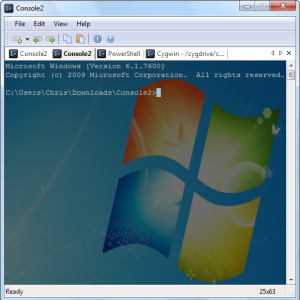 A Microsoft a Windows nagy részét felülvizsgálta és frissítette a Windows 7 rendszerrel, de a parancssort a múlt század óta nem frissítették. Nem csak ősinek tűnik; hiányzik belőle sok olyan funkció, amelyet a parancssori felhasználók elvártak Macen, Linuxon és minden olyan operációs rendszeren, amely nem Windows.
A Microsoft a Windows nagy részét felülvizsgálta és frissítette a Windows 7 rendszerrel, de a parancssort a múlt század óta nem frissítették. Nem csak ősinek tűnik; hiányzik belőle sok olyan funkció, amelyet a parancssori felhasználók elvártak Macen, Linuxon és minden olyan operációs rendszeren, amely nem Windows.
Ha továbbfejlesztett parancssort keres a Windows 7 rendszerhez, ne keressen tovább. Konzol, amellyel korábban foglalkoztunk, egy nyílt forráskódú Command Prompt helyettesítő, amely a PowerShell-lel és más parancssori környezetekkel is működik. Tele van funkcionális funkciókkal, grafikus szemüveggel és mindennel, ami a kettő között van.
Lapok és egyéb héjak
Nyiss meg néhányat parancssori ablakok 10 Windows parancssori tipp, amelyet érdemes megnézniBár a Windows parancssor nem tekinthető olyan erősnek, mint a Linuxé, itt van néhány Windows parancssori tipp és trükk, amelyekről nem mindenki tudhat. Olvass tovább és gyorsan túlterheltté válhat. Itt csak négy különböző ablak van nyitva, de ez már rendetlenség.
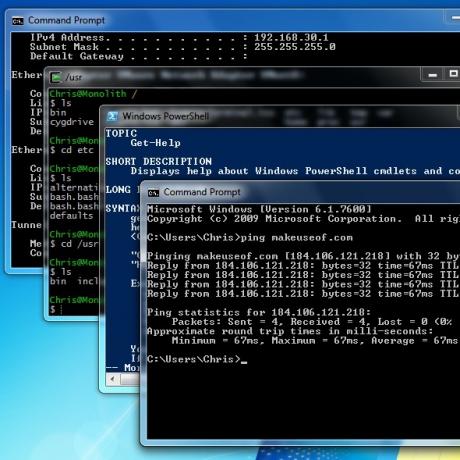
Linuxot használó barátaink egy ideje már használnak lapokat, de a Microsoft nem implementálta azokat a Windowsban – még az új PowerShell-környezetben sem. A konzol lapokat hoz a Windows-felhasználók számára. Nem csak a Command Prompt lapokat támogatja – használhatja a PowerShellt, a Cygwint és bármely más parancssori környezetet is.
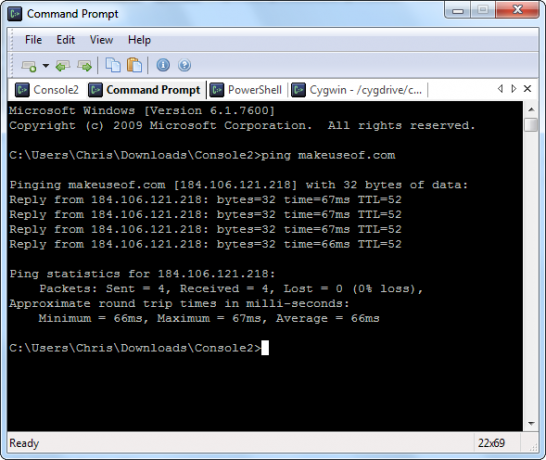
Használja a Tabs szakaszában a Konzol ablakában új lapok konfigurálásához az egyes környezetekhez. Ha PowerShell lapot hoz létre, a PowerShell a következő címen található: C:\Windows\System32\WindowsPowerShell\v1.0\powershell.exe. Ha Cygwin lapot hoz létre, megtalálja a Cygwin lapot Bash shell Legjobb webhelyek és könyvek, amelyek segítségével Linux parancssori hőssé varázsolhatja ÖntA Linux parancssora rendkívül hatékony eszköz – de egyben megfélemlítő is lehet. Használja ezeket a webhelyeket és könyveket, hogy eligazodjon. Olvass tovább nál nél C:\cygwin\bin\bash.exe, hacsak nem telepítette egy másik helyre.
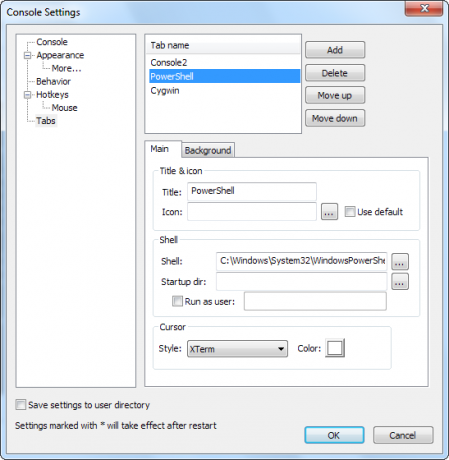
Innentől különböző indítási könyvtárakat is beállíthat az egyes lapokhoz, futtathatja a parancssori környezetet különböző felhasználói jogosultságokkal, vagy módosíthatja az egyes lapok grafikus beállításait. Nyissa meg az új lapokat a menüből, az eszköztár gombjával vagy egy billentyűparancs segítségével.
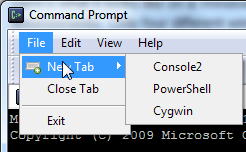
Beállítások párbeszédpanel
Lehet, hogy nem tudja ezt, mert a Microsoft olyan jól elrejti, de az alapértelmezett Command Prompt ablakban vannak bizonyos beállítások. Kattintson jobb gombbal a címsorára, majd kattintson Tulajdonságok és meglátod őket.
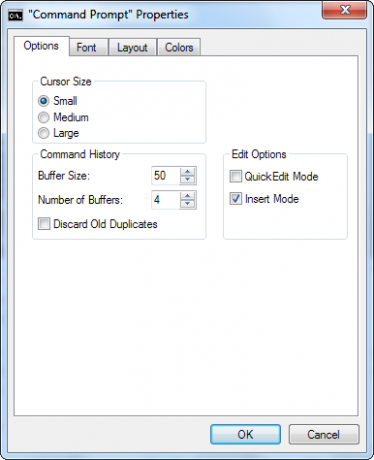
A konzol sokkal több konfigurálhatóságot kínál. A Parancssortól eltérően a beállításokat egy nevű fájlba menti console.xml alapértelmezés szerint ugyanabban a könyvtárban, mint a program. Ez teszi teljessé a konzolt hordozható 100 hordozható alkalmazás az USB-meghajtóhoz Windows és macOS rendszerhezA hordozható alkalmazások segítségével bárhová magával viheti kedvenc szoftvereit pendrive-on vagy felhőtárhelyen keresztül. Íme 100 közülük, amelyek minden igényt kielégítenek, a játékoktól a képszerkesztőkig. Olvass tovább — helyezze a fájljait az USB-meghajtóra, és bármilyen gépen használhatja egyéni beállításait.
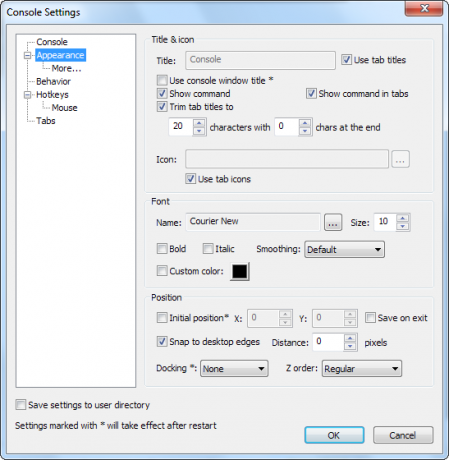
Gyorsbillentyűket
A konzol testreszabható billentyűparancsokkal rendelkezik – ez a megfelelő a billentyűzet-mániások számára. Használja a billentyűparancsokat a lapok közötti váltáshoz és kezeléshez – sokkal gyorsabban, mint az ablakok közötti alt-tab. Beállíthat egy Aktiválja a konzolt gombot, amelynek megnyomásával a Windows bárhonnan előhívhatja a konzolt.
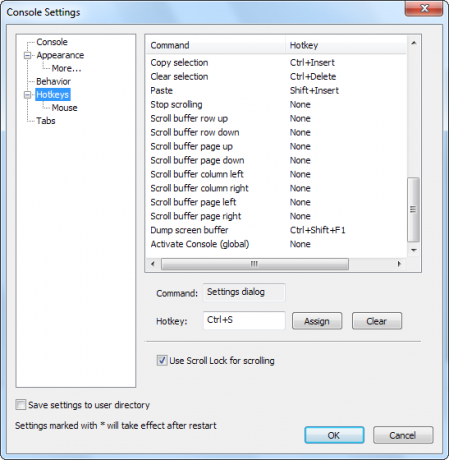
Háttér és Eye Candy
A konzol támogatja a teljes átláthatóságot, de egyfajta pszeudo-átlátszóságot is támogat, amely a Linuxból ismerős lehet. Lehetővé teszi, hogy a háttér átfolyjon a terminálon. Valószínűleg sok esetben jobban működik, mint a tiszta átlátszóság, mivel a terminál háttere nincs zsúfolva más ablakokkal és szövegekkel.
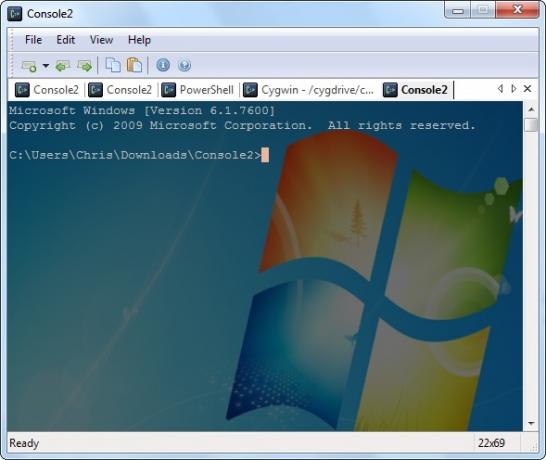
Ezt laponként engedélyezheti. Ha világos háttérrel rendelkezik, érdemes elég magasra állítani az árnyalat színét, hogy a háttér sötétebb legyen és a szöveg olvasható legyen. Ön nem korlátozódik az asztali hátterére; beállíthat bármilyen egyéni háttérképet, vagy akár különböző háttérképeket is használhat az egyes lapokhoz.
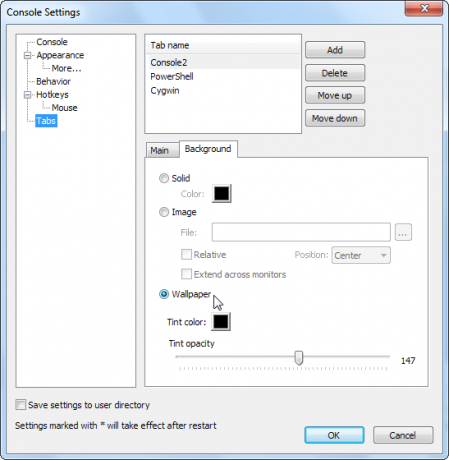
Szöveg másolása
A szöveg másolása a Microsoft parancssorában magában foglalja a jobb gombbal történő kattintást és a kattintást Mark mielőtt kiválasztja a szöveget az egérrel.
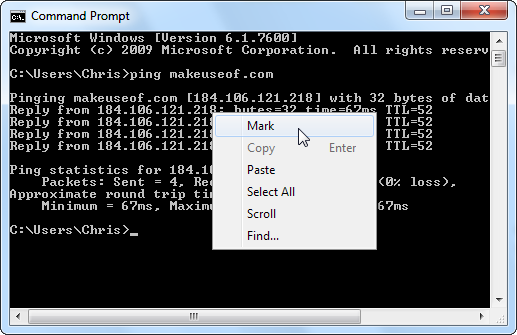
A konzol másolási viselkedése teljes mértékben testreszabható. Alapértelmezés szerint a Shift billentyűt és a bal egérgombot használja a másolás elindításához – nincs szükség jobb gombbal. Akár engedélyezheti is a Másolás a Selecten opciót, és a konzol a vágólapra másolja a szöveget, amint kijelöli. Ez egy trükk egyenesen a Linux könyvéből.
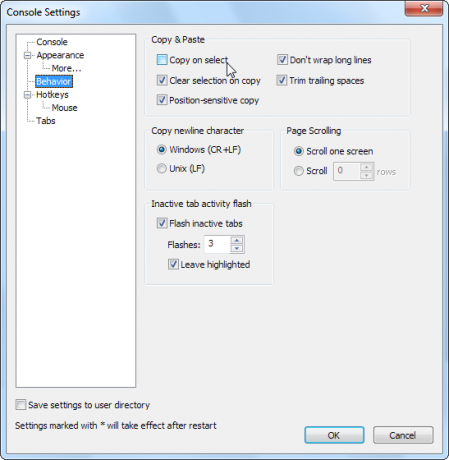
Mindig a tetején
Ha a parancssort használja, érdemes lehet, hogy a többi ablak tetején is megjelenjen. Ezt nem teheti meg az alapértelmezett parancssorral anélkül egy harmadik féltől származó segédprogram 5 egyszerű módszer a kiválasztott Windows csúcson tartására [Windows]A számítógépek többfeladatos feladatokra készültek. Ennek eredményeként mindannyiunknak több nyitott ablakkal kell zsonglőrködnünk, hogy oda-vissza ugorhassunk a különböző feladatok között. Néha azonban az ember csak egy ablakot szeretne bezárni... Olvass tovább . A konzolban ez egyszerű – csak módosítsa a Z Rendelés opciót a Megjelenés beállításai panelen.
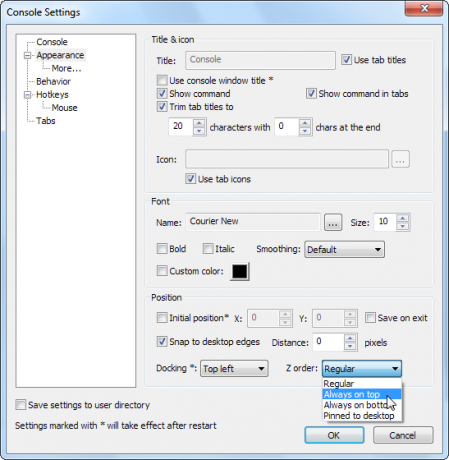
Windows Explorer integráció
A Command Prompt egyik legszebb funkciója a Windows Explorer integrációja. Alapértelmezés szerint el van rejtve, de lenyomva tarthatja a Shift billentyűt, miközben jobb gombbal kattint, és megjelenik egy Nyissa meg a parancsablakot itt választási lehetőség.
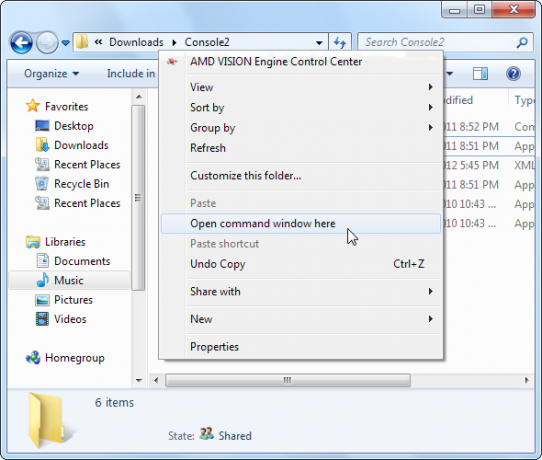
Egy egyszerűvel rendszerleíró adatbázis módosítása Három gyors beállításjegyzék a Windows testreszabásához, mint egy profi Olvass tovább , ugyanezt a lehetőséget beszerezheti a Windows 7 konzolhoz is.
Először nyissa meg a Jegyzettömböt vagy egy másik szövegszerkesztőt, és illessze be ezt a kódot egy új szövegfájlba:
Windows Registry Editor 5.00 verzió
[HKEY_CLASSES_ROOT\Directory\Background\shell\Console]
@=”Konzol megnyitása”[HKEY_CLASSES_ROOT\Directory\Background\shell\Console\command]
@=”C:\\Program Files\\Console2\\Console.exe”
Cserélje kiC:\\Program Files\\Console2\\Console.exe” a Console.exe program elérési útjával a rendszeren – használja a \\ mindegyik helyett \ a program útjában.. Cserélheti a „Nyissa meg a Konzolt” a menüponthoz kívánt szöveggel.
Ezután mentse a fájlt. A mentés után lépjen be a Windows Intézőbe, és nevezze át a fájlt a következőről:[név].txt" nak nek "[név].reg”. Kattintson duplán a .reg fájlra, hogy hozzáadja az adatokat a rendszerleíró adatbázishoz. látni fogja a Nyissa meg a Konzolt opciót, ha jobb gombbal kattint.
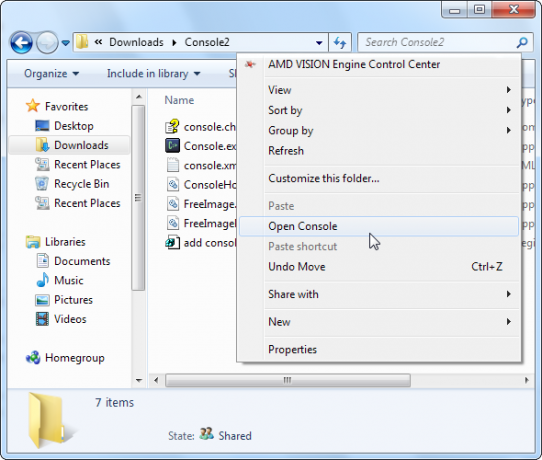
Mi a véleményed a konzolról? Hagyjon megjegyzést, és tudassa velünk.
Chris Hoffman egy technológiai blogger és sokoldalú technológia-függő, aki az oregoni Eugene-ben él.

